1、首先我们要先去下载word2013软件,打开浏览器,百度搜索关键词office2013,下载前朋友们最好先去查看你电脑是32位or64位系统,这个很关键的,软件一般都要700~800M,所以千万别下载错哦;
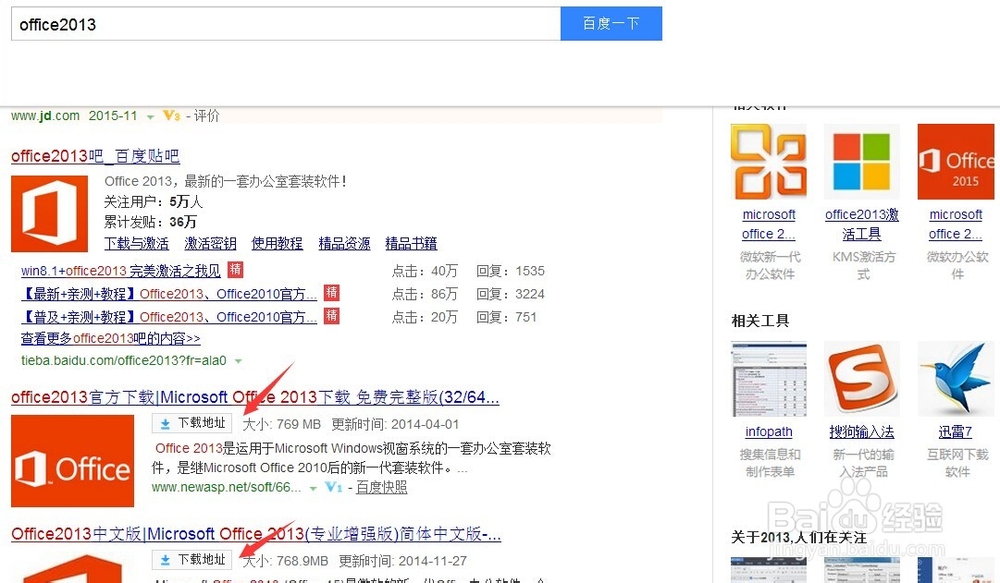
2、下载安装需要一段时间,朋友们可以先找个KMS激活软件,(PS:有很多朋友说下载的激活软件有病毒,其实要下载可以选择百度头几条搜索结果,另外有些杀软会误毒,声明下KMS大概几M,很小的);
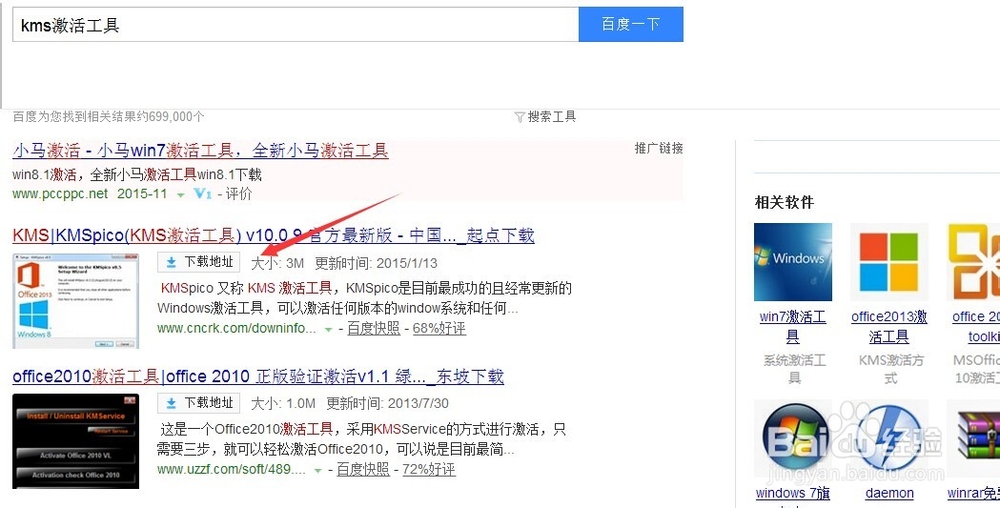
3、安装激活后我们打开word2013软件,开启开发工具,点击文件→选项→自定义功能区→在右侧选中【开发工具】
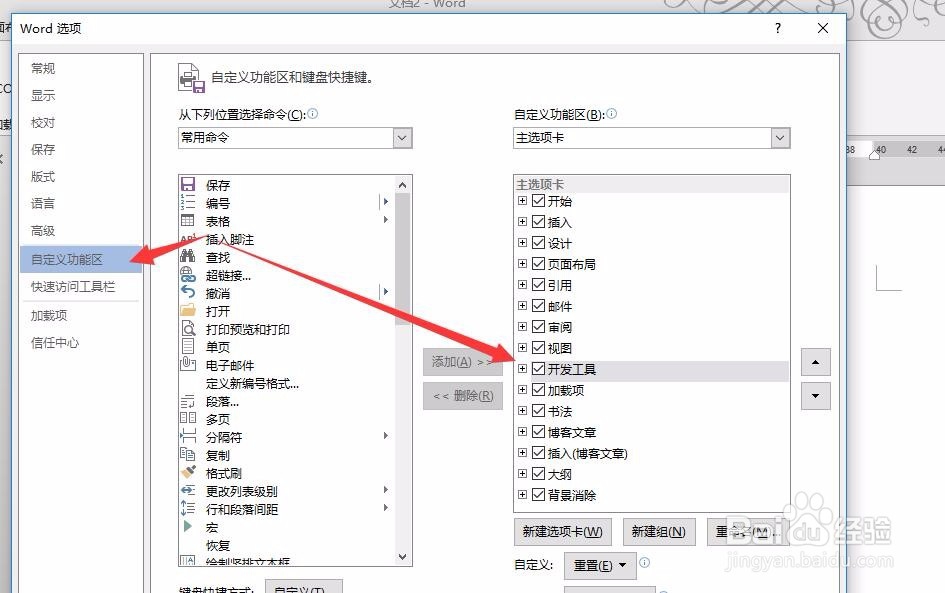
4、返回word界面,我们看到菜单栏有个【开发工具】,点击它,可以看到里面有很多功能可以供我们操作,现在我们只点击左边一个【宏】;
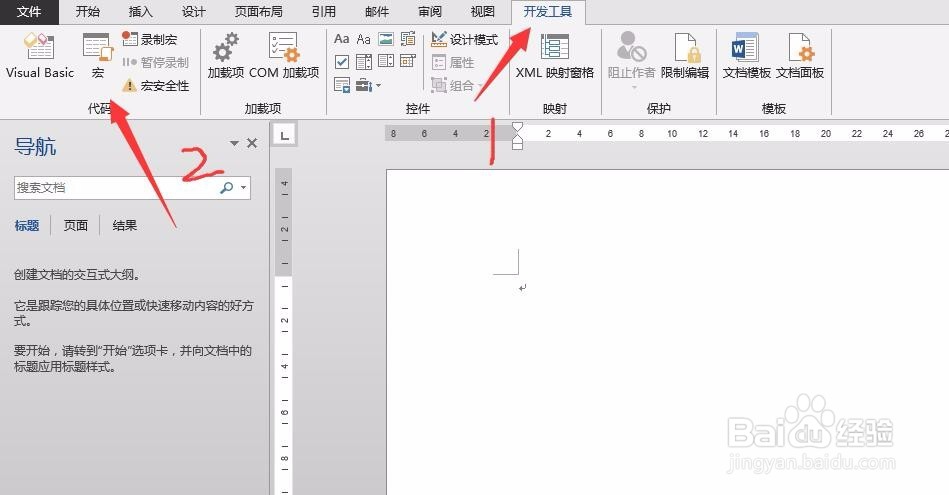
5、之后弹出一个对话框,我们创建一个宏名,比如批量调整图片大小,点击创建,接着会进入代码编辑框;
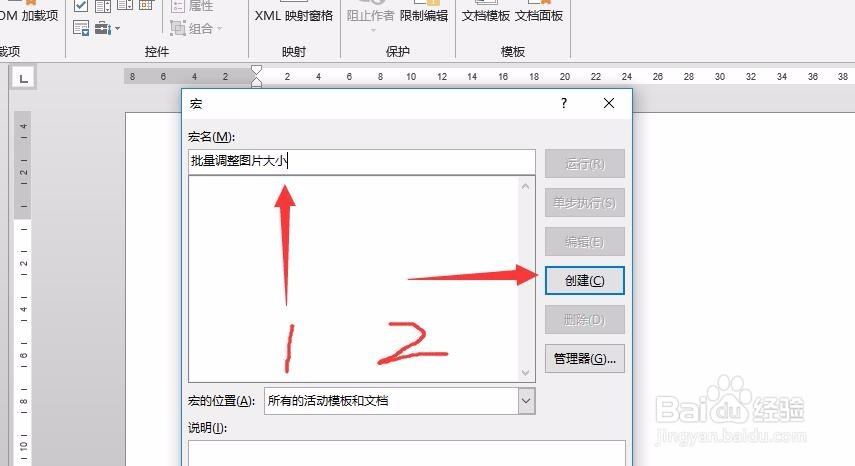
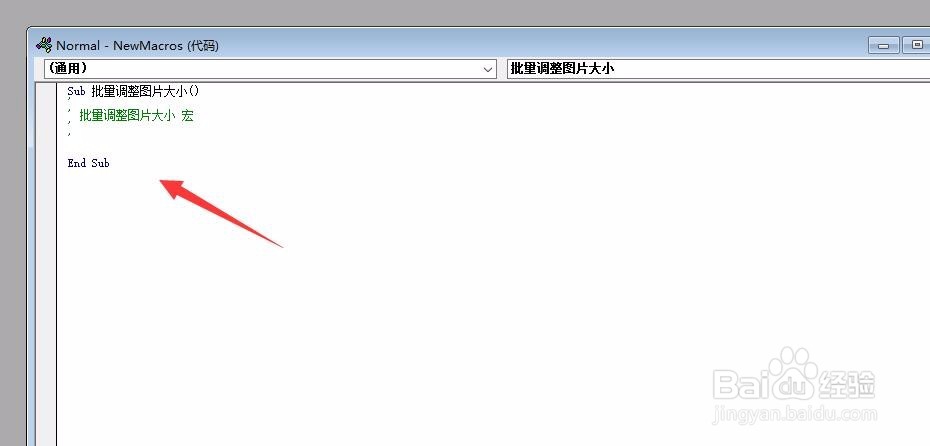
6、接下来最重要一步,将下列代码复制全部复制进去:Sub setpicsize() '设置图片大小Dim n '图片个数On Error 伊怕锱鳏Resume Next '忽略错误For n = 1 To ActiveDocument.InlineShapes.Count 'InlineShapes 类型 图片ActiveDocument.InlineShapes(n).Height = 5.5 * 28.35 '设置图片高度为 5.5cm (1cm等于28.35px)ActiveDocument.InlineShapes(n).Width = 7.33 * 28.35 '设置图片宽度 7.33cmNext nEnd Sub
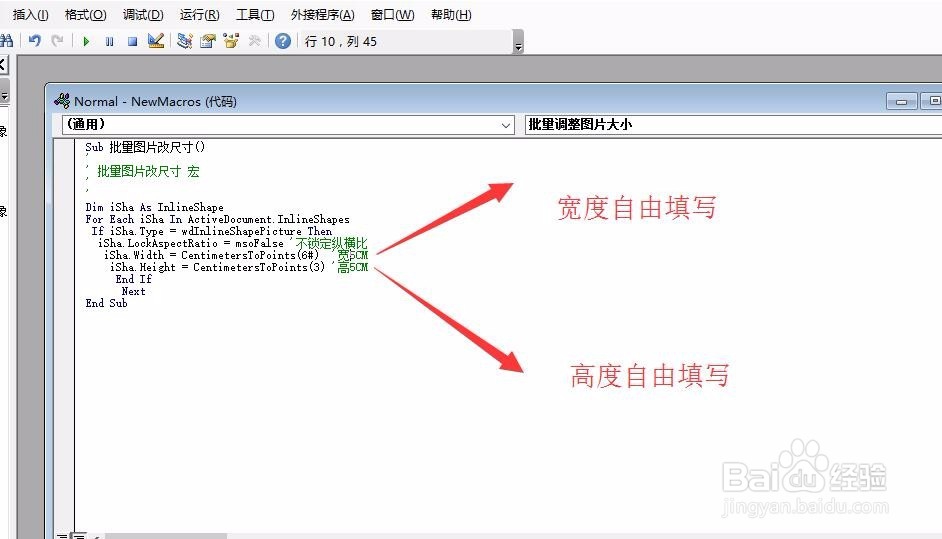
7、然后关闭窗口,重新回到word操作界面,下面再点击宏,点击【运行】,我们可以看到所有图片已经修改大小了。

